Sie werden wahrscheinlich überrascht sein, dass Sie Web Companion haben, den Sie nicht installiert haben. Es ist schwer, es nicht zu bemerken: Es deaktiviert die Windows-Systemfirewall, ändert selbstständig die Browser-Startseite und führt eine Reihe anderer Aktionen aus, die mit dem Benutzer nicht abgestimmt sind. Kurz gesagt, es verhält sich wie ein typisches Virus. Lassen Sie uns herausfinden, ob dies der Fall ist und wie Sie Web Companion deinstallieren..
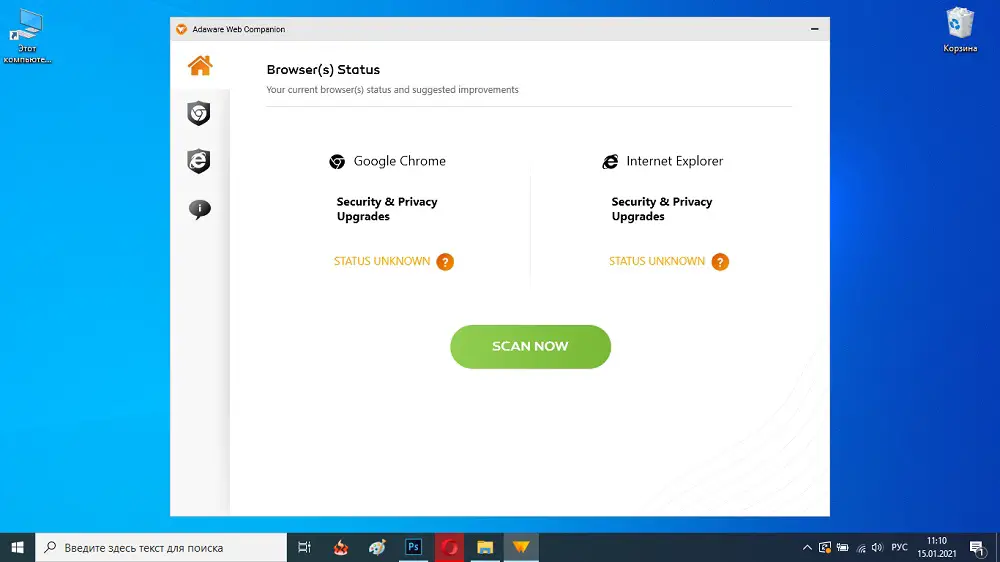
Was ist Web Companion Lavasoft
Web Companion wird als Wachmann angeboten, der die Sicherheit von Websites überwacht und es Ihnen nicht erlaubt, auf dubiose Links zu klicken - das ist nach Angaben der Entwickler dieses Programm.
Die Initiative war gut, aber die Software erwies sich als schwach und gewann nicht an Popularität. Um keine Verluste zu machen, hat das Unternehmen sein Produkt um ein weiteres Feature erweitert: einen Anzeigenfilter. Wenn Sie denken, dass Companion begonnen hat, kommerzielle Banner zu blockieren, dann liegen Sie falsch: Im Gegenteil, es begann, "Angebote nach den Interessen des Benutzers auszuwählen", damit er "für ihn nützliche Waren und Dienstleistungen finden konnte". Dies führte natürlich dazu, dass das Programm selektiv bestimmte Werbung anzeigt, sogar die, die der Browser selbst entfernen wollte..
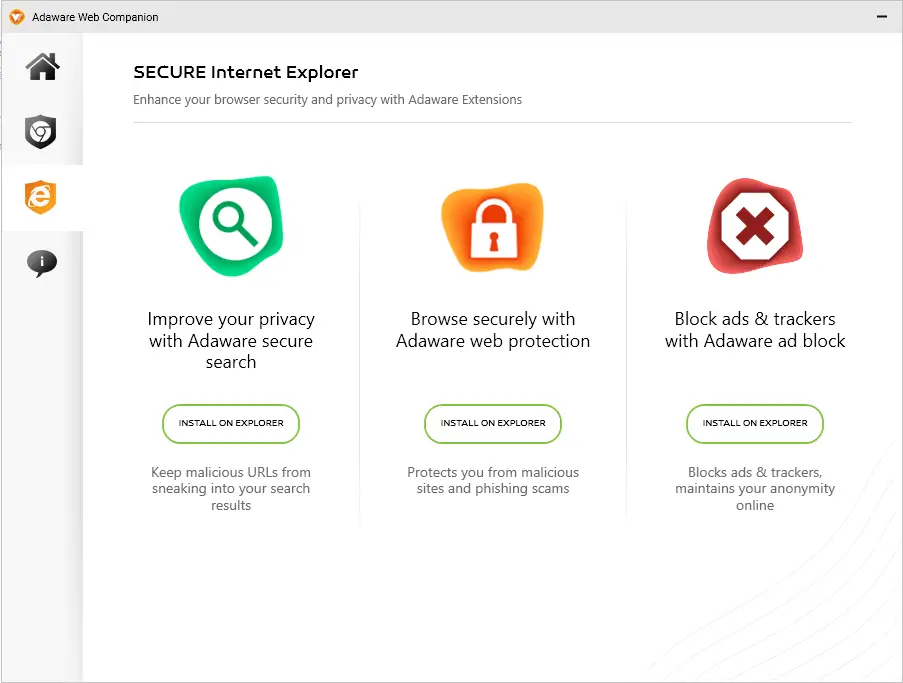
Wie Web Companion Ihren Computer infiziert hat
Die Anwendung wird auf die einfachste und bekannteste Weise verbreitet: "zusätzlich" zu anderer Software, die Leute von fragwürdigen Websites herunterladen. Angenommen, Sie wollten Adobe Photoshop installieren, aber die offizielle Version schien Ihnen zu teuer und Sie haben eine Raubkopie gefunden. Beim Starten des Installers erscheinen folgende Punkte: "Standardeinstellung (empfohlen)" und "Benutzerdefiniert". Wenn Sie dem ersten zustimmen, erhalten Sie neben Photoshop eine Reihe anderer Programme, die nicht immer sicher sind.
Höchstwahrscheinlich ist genau dies in Ihrem Fall passiert. Vielleicht hatten Sie es eilig und haben den Begleittext zu jeder Phase der Installation nicht gelesen oder es nicht gewagt, das Häkchen bei „empfohlen“ zu entfernen, weil Sie entschieden haben, dass dies zu einer Art von Fehlfunktion führen würde..
Danach beginnt die Anwendung, über den Browser nach Belieben zu verfügen: Wenn Sie eine Google-Suchmaschine konfiguriert haben, wechselt sie zu Bing oder Yahoo, startet eigene Dienste und Prozesse und sammelt Daten, um „relevante Anzeigen“ anzuzeigen.
Installation und Funktionalität des Programms
Sie können Web Companion auch von der offiziellen Website herunterladen. Das Erstaunliche ist, dass der Download des Pakets beginnt, sobald Sie darauf zugreifen (ohne auf die Schaltfläche Download zu klicken). Einige Browser blockieren Downloads und markieren die Website als betrügerisch (dies macht beispielsweise Yandex Browser).
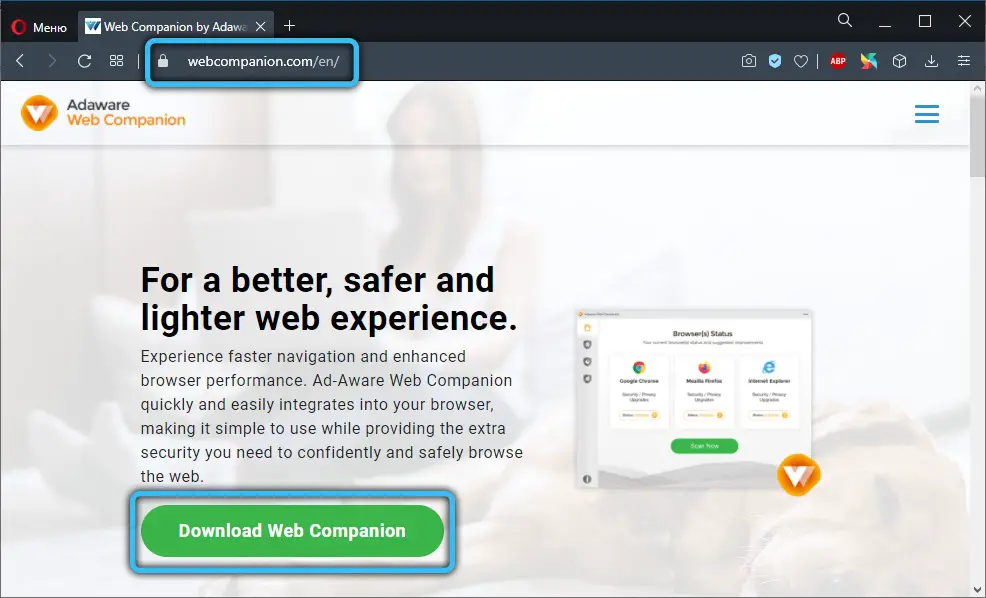
Wenn Sie das Programm heruntergeladen haben, entpackt es sich sehr schnell, fragt nach der für Sie passenden Sprache und erstellt eine Verknüpfung sowie eine Erweiterungsschaltfläche für den Browser. In den "Einstellungen" können Sie die Parameter festlegen, nach denen die Anwendung Internetressourcen filtern soll. Tatsächlich werden Sie keine besonderen Optionen finden: Es gibt viele Analoga, die die gleiche Aufgabe viel besser erledigen.
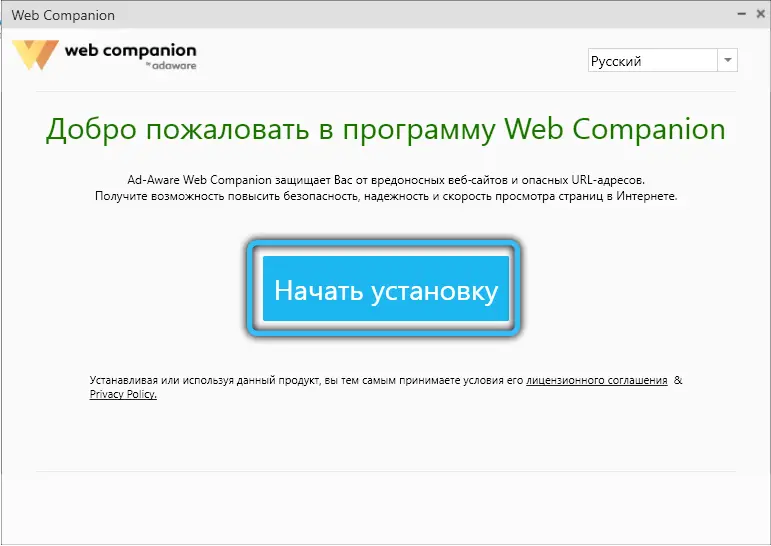
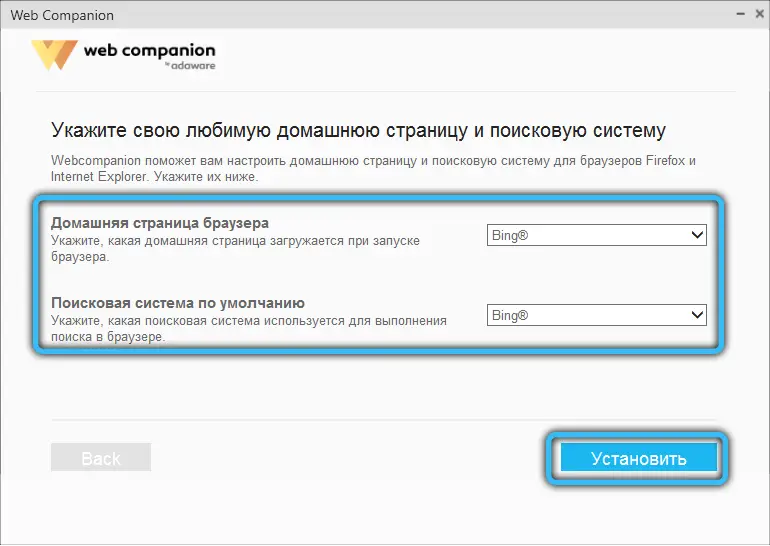
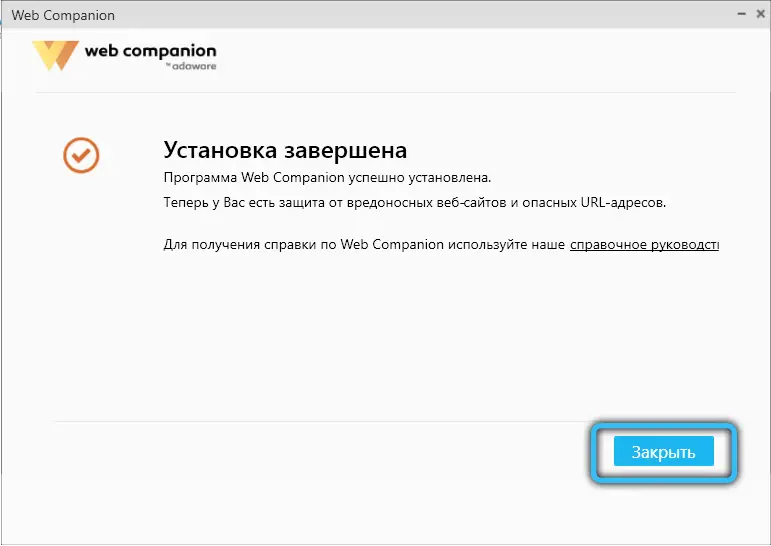
Vorteile und Nachteile
Wenn Sie zögern und nicht wissen, ob Sie Web Companion löschen oder behalten sollen, analysieren Sie die positiven und negativen Seiten:
| Profis | Minuspunkte |
| Kostenlose Verteilung | Vor dem Benutzer versteckt installiert, ohne seine Zustimmung und Zustimmung |
| Die Benutzeroberfläche ist einfach und unkompliziert | Ändert die Startseite des Browsers und die Suchmaschine |
| Alle Funktionen sind ins Russische übersetzt und mit Erklärungen versehen | Fügt Anzeigenblöcke hinzu, benachrichtigt über Rabatte und Verkäufe verschiedener Geschäfte |
| Web Companion hält Sie wirklich von gefährlichen Seiten fern | Manchmal werden Phishing-Ressourcen nicht erkannt |
| | Deaktiviert die Systemfirewall |
| | Sammelt Daten |
Jetzt fällt es Ihnen leichter, eine Entscheidung zu treffen, indem Sie alle Vor- und Nachteile abwägen.
Wie kann ich Web Companion deinstallieren
Jetzt ist es an der Zeit, herauszufinden, wie Sie Web Companion von Ihrem Computer entfernen können. Beginnen wir mit dem einfachsten Weg:
- Gehen Sie zu "Start" - "Systemsteuerung" - "Programme" - "Programm deinstallieren".
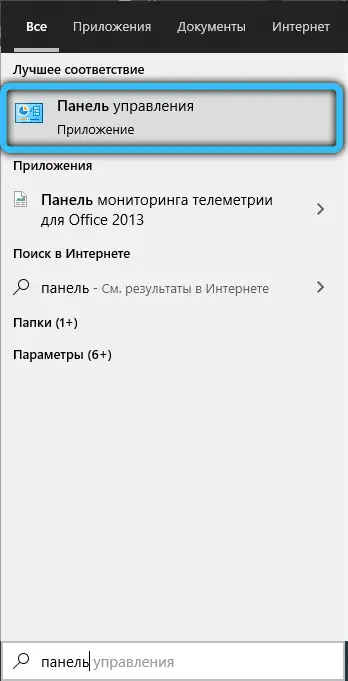
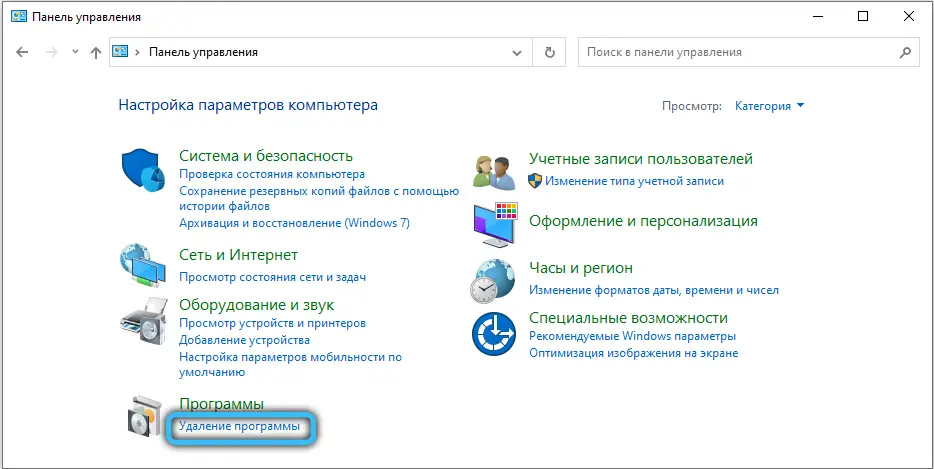
- Suchen Sie Web Companion in der Liste, wählen Sie es mit einem Klick aus und klicken Sie oben auf die Schaltfläche "Löschen".
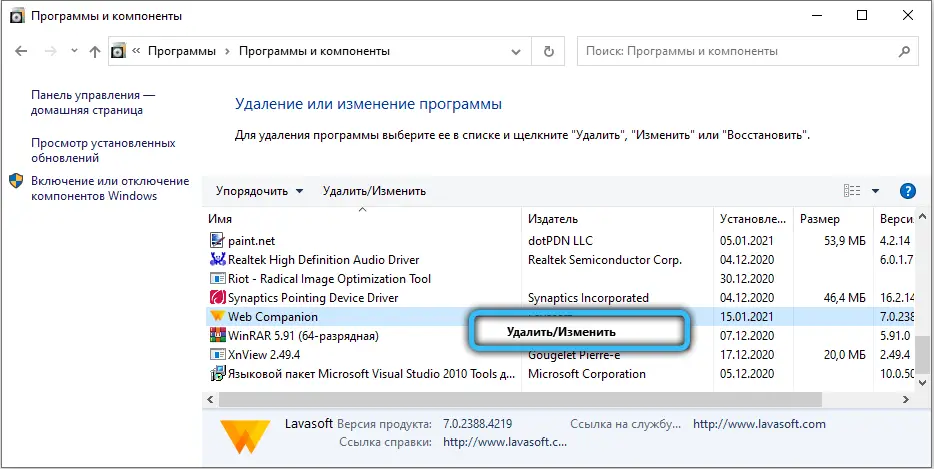
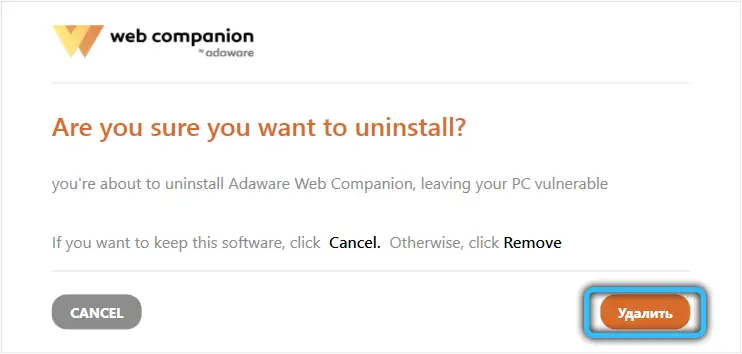
- Starte deinen Computer neu.
- Führen Sie eine Bereinigungsanwendung aus, um die übrig gebliebenen Elemente zu bereinigen, z. B. CCleaner.
Es ist sehr gut, wenn in diesem Stadium schon alles klappt. Aber normalerweise will Companion nicht deinstallieren, und das System informiert Sie über die fehlende Erlaubnis zum Löschen, dann über die Anwendung im Hintergrund oder über einen Absturz. Bei einem solchen Ergebnis gibt es eine andere Möglichkeit:
- Drücken Sie Strg + Alt + Entf.
- Wählen Sie "Task-Manager".
- Klicken Sie mit der rechten Maustaste auf WebCompanion.exe und deaktivieren Sie diese Aufgabe.
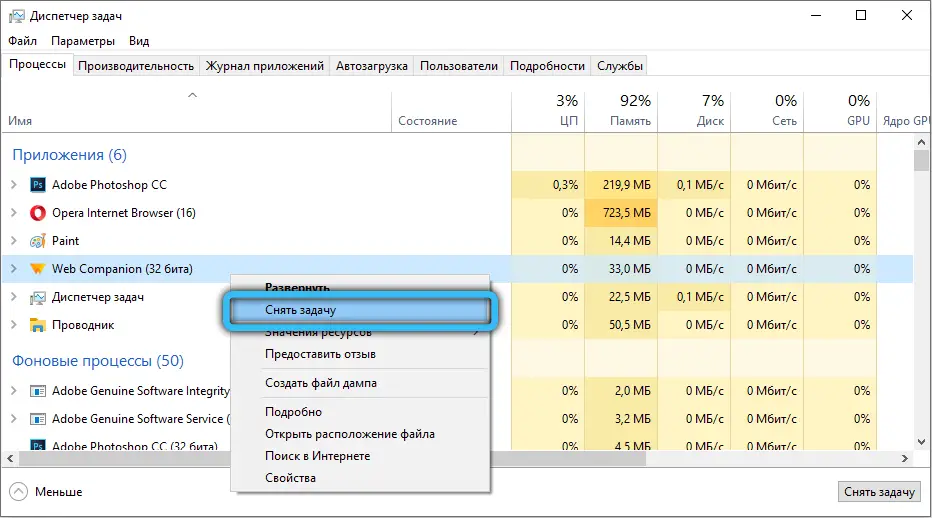
- Schalten Sie Ihren Computer aus und wieder ein.
- Drücken Sie schnell und mehrmals die F8- oder F11- oder Esc-Taste - es hängt von der Marke Ihres PCs ab (es ist besser, zuerst herauszufinden, welche Taste das "Zusätzliche Menü-Boot-Optionen" öffnet).
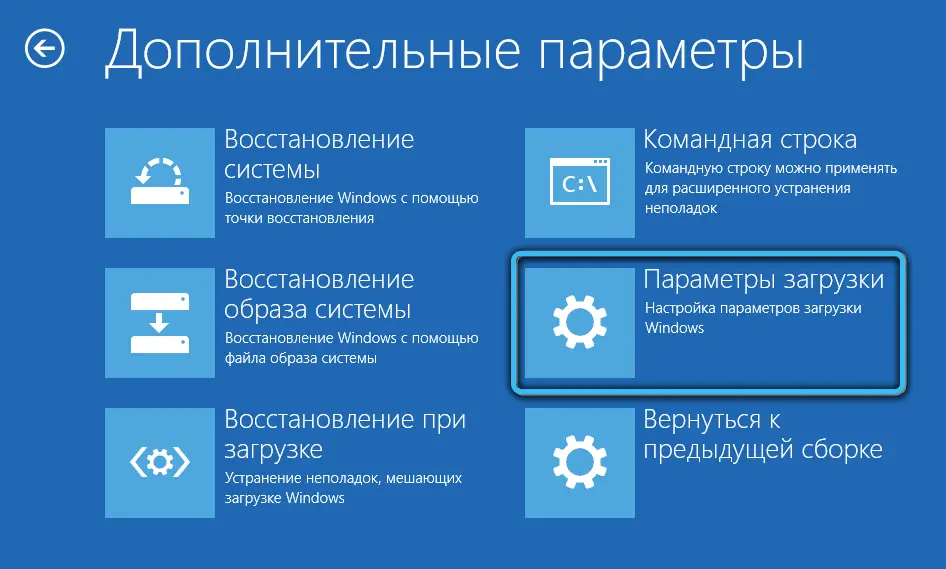
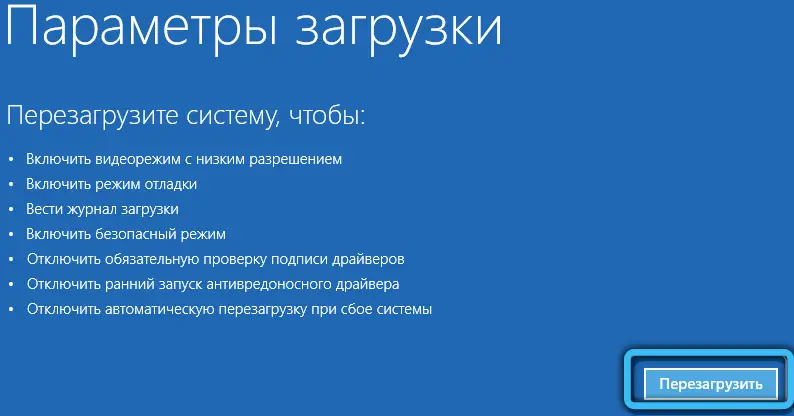
- Wählen Sie im erscheinenden Fenster "Abgesicherter Modus" und öffnen Sie dann erneut die "Systemsteuerung" und deinstallieren Sie das Programm.
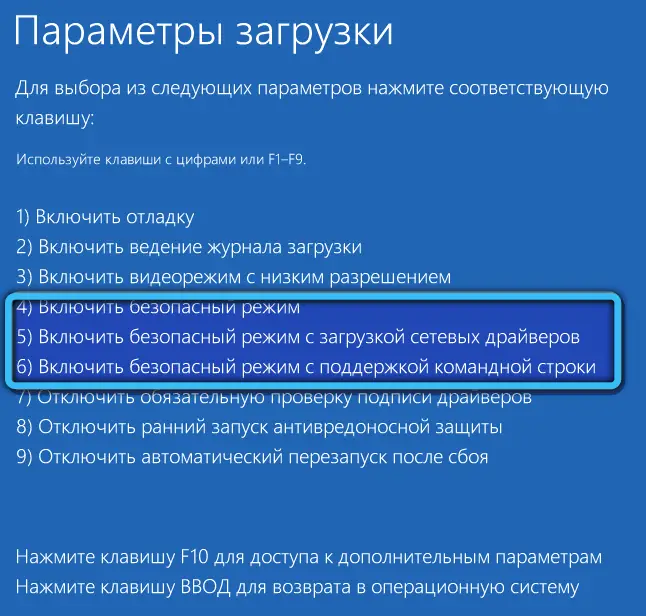
Nur für den Fall, dann gehen Sie wie folgt vor:
- Öffnen Sie Computer - Laufwerk C - Programmdateien (x86).
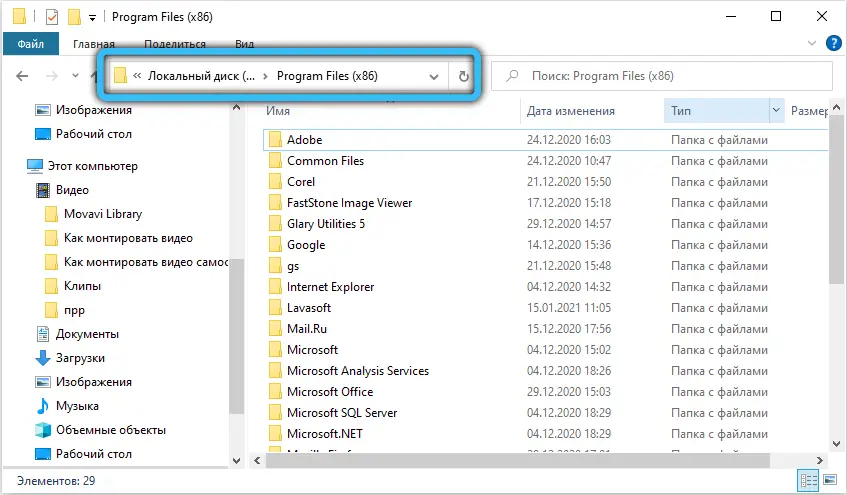
- Überprüfen Sie, ob Ordner namens Lavasoft und Adaware vorhanden sind. Wenn ja, entfernen Sie sie.
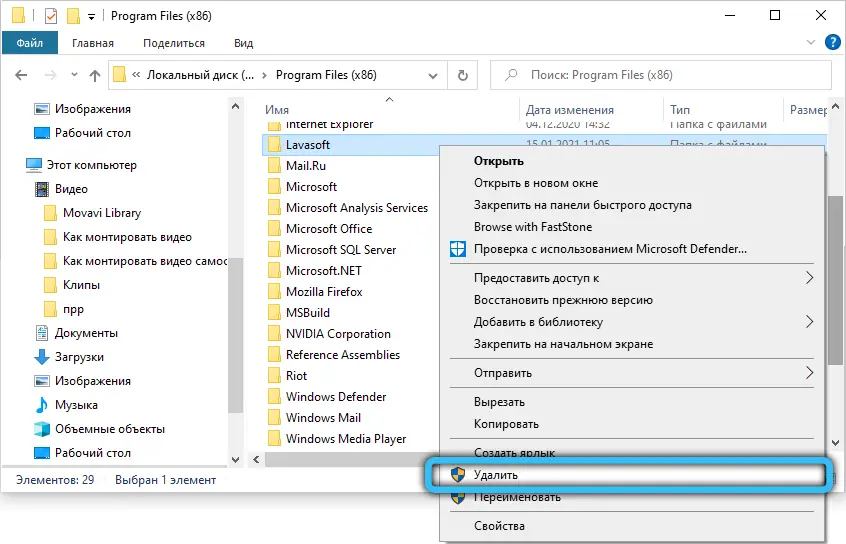
- Geben Sie dann in der Systemsuche ein: "Ausführen", klicken Sie auf die Anwendung mit einer zusätzlichen Schaltfläche und führen Sie sie als Administrator aus.
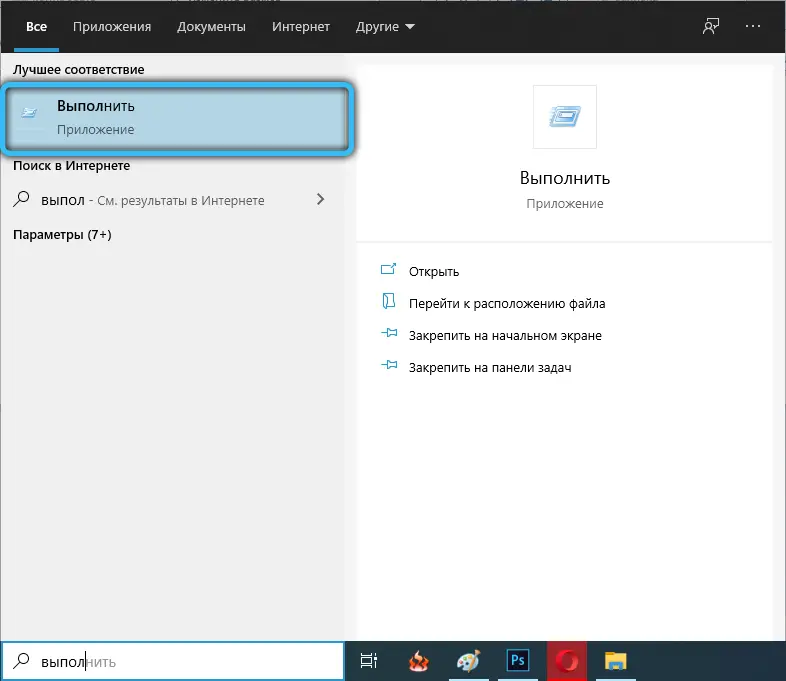
- Geben Sie ein: regedit, drücken Sie die Eingabetaste.
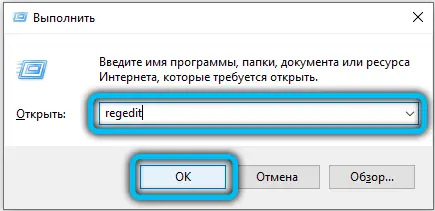
- Öffnen Sie "Datei" - "Exportieren" und speichern Sie eine Kopie der Registrierung.
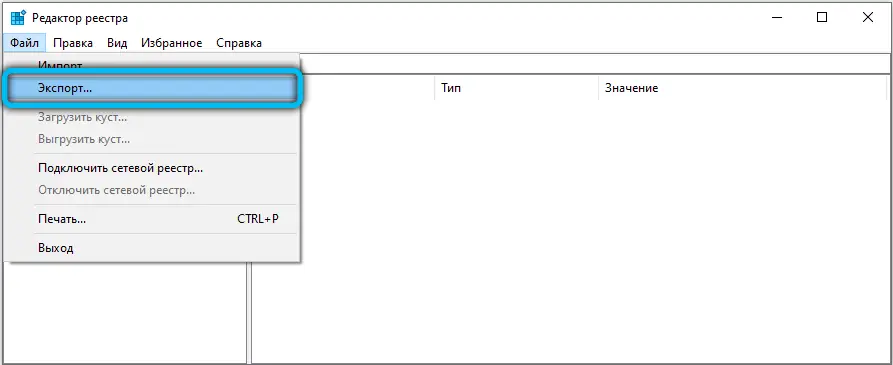
- Auf der linken Seite sehen Sie das Wort "Computer" - klicken Sie einmal darauf und drücken Sie dann Strg + F.
- Geben Sie im Feld "Suchen" Folgendes ein: Web Companion, geben Sie an, dass Sie überall suchen müssen (es gibt dafür Kontrollkästchen).
- Klicken Sie auf "Weitersuchen".
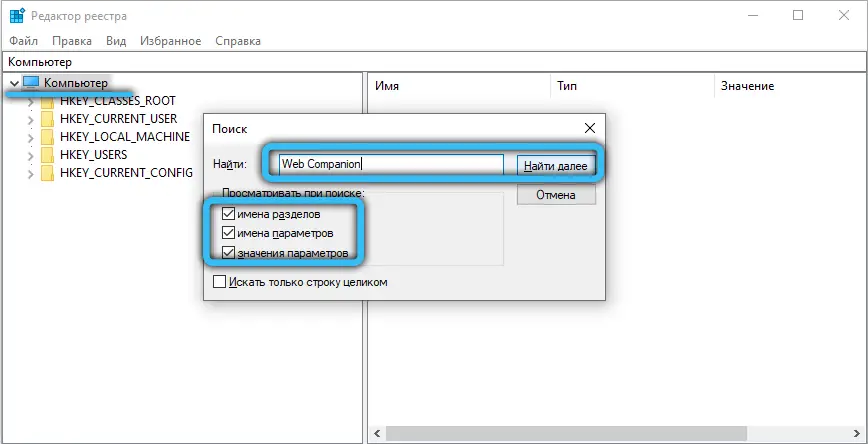
- Löschen Sie absolut alles, was in der Registrierung mit dem Filter gefunden wird.
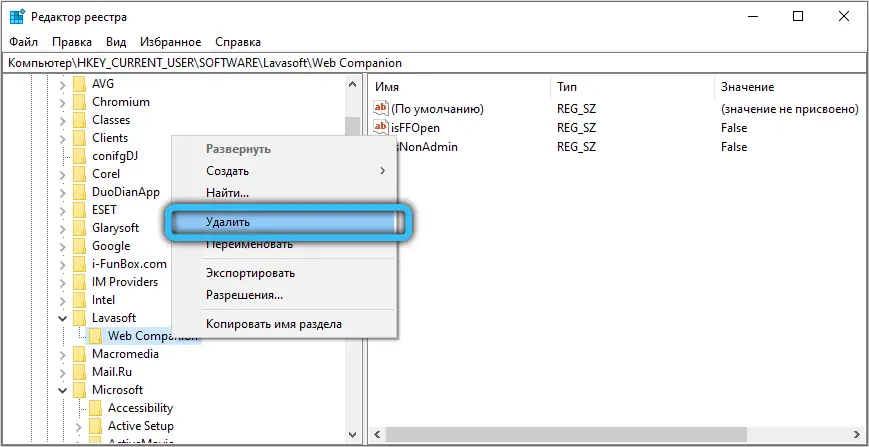
- Wiederholen Sie den Vorgang mehrmals, bis das System keine Dateien mehr findet, die sich auf den Companion beziehen.
Kommen wir nun zu den Browsern, denn dank Web Companion herrscht in ihnen das komplette Chaos und es gibt noch Add-On-Buttons:
- Für Google-Chrome. Geben Sie in die Suchleiste ein: chrome: // extensions. Suchen Sie das Web Companion-Symbol, markieren Sie es und klicken Sie auf Entfernen (Papierkorbsymbol). Geben Sie nun in die Suche ein: chrome: // settings. Klicken Sie auf "Erweitert" - "Standardeinstellungen wiederherstellen" und die Schaltfläche "Zurücksetzen".
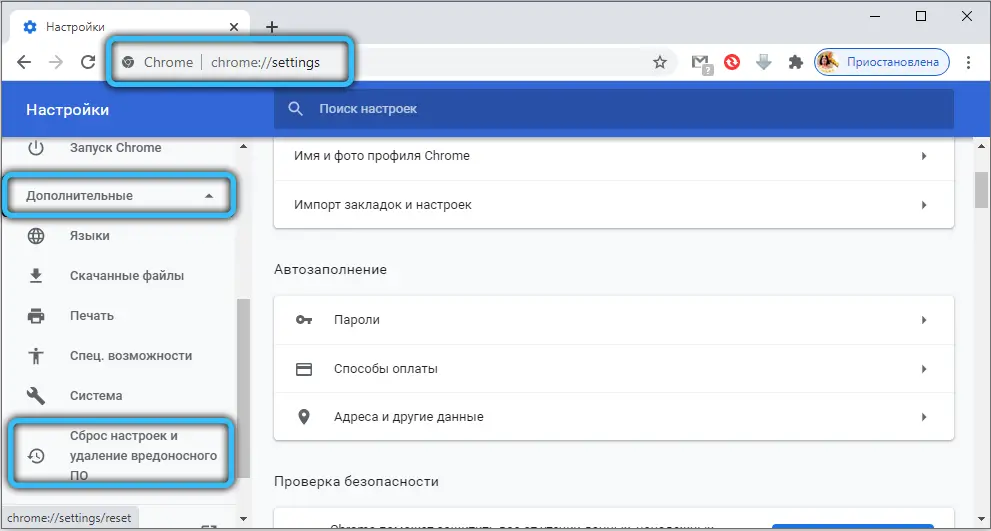
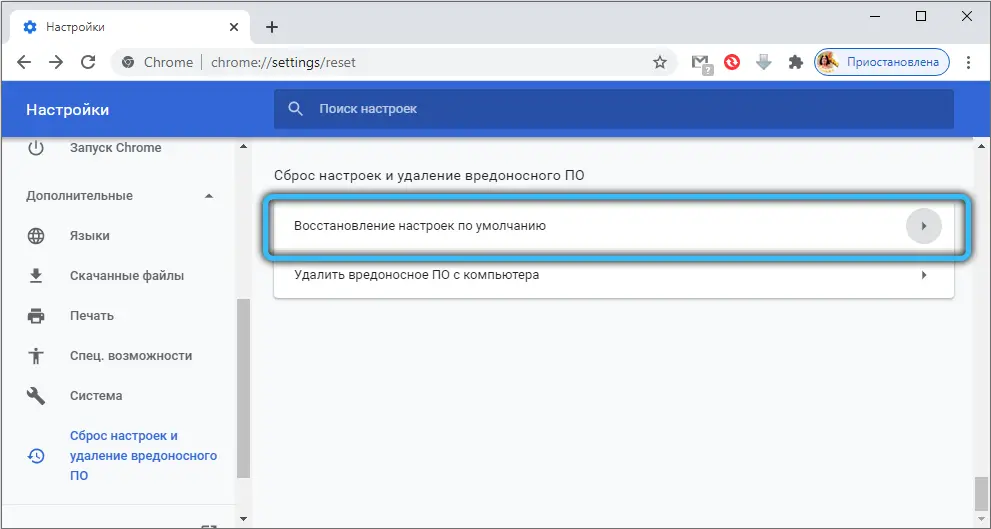
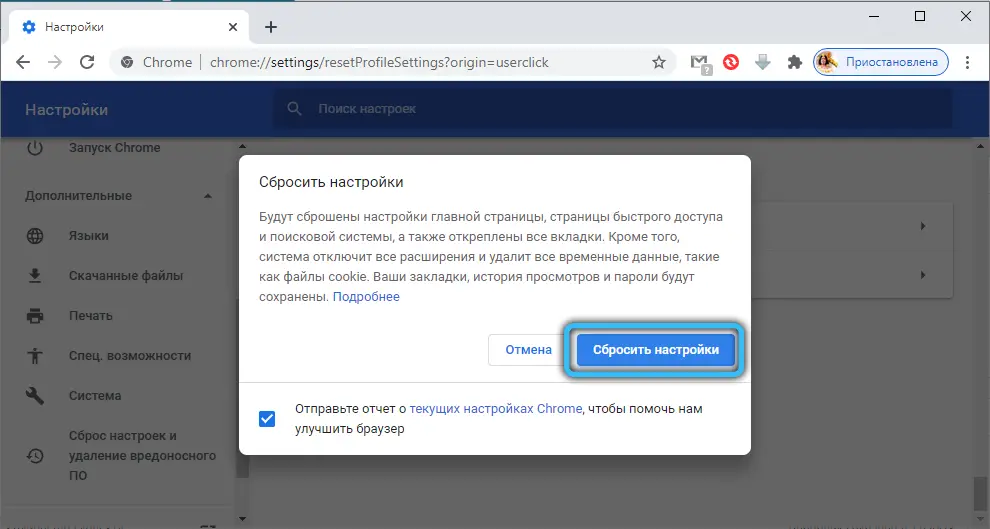
- Für Yandex-Browser. Gehen Sie zu Einstellungen – Add-ons – Web Companion. Schieben Sie den Schieberegler in die Position "Deaktivieren". Gehen Sie dann zurück zu "Einstellungen", klicken Sie auf "System" - "Alle Einstellungen zurücksetzen".
- Für Mozilla-Firefox. Geben Sie: about: addons in die Suchleiste ein. Suchen Sie die App und klicken Sie auf Deaktivieren. Geben Sie nun in der gleichen Zeile about: support ein, klicken Sie auf "Firefox zurücksetzen".
Ab diesem Zeitpunkt können wir davon ausgehen, dass Sie Companion vollständig losgeworden sind. Teilen Sie uns in den Kommentaren mit, ob Sie auf dieses Programm gestoßen sind, ob Sie es nützlich finden und wie Sie es von Ihrem PC entfernt haben.